 炼油分部门户下属站点管理员培训教材(doc 70页)
炼油分部门户下属站点管理员培训教材(doc 70页)
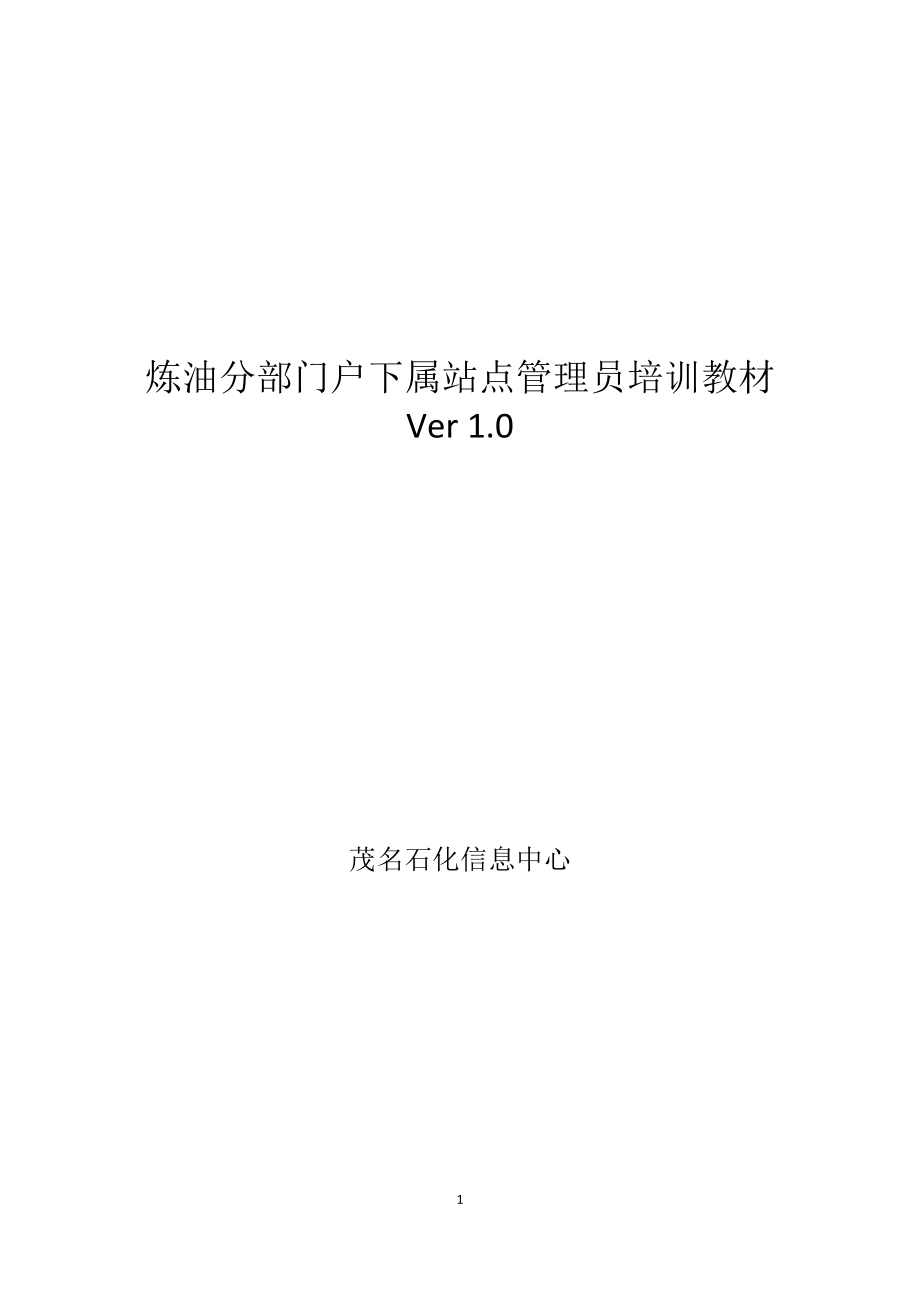


《炼油分部门户下属站点管理员培训教材(doc 70页)》由会员分享,可在线阅读,更多相关《炼油分部门户下属站点管理员培训教材(doc 70页)(70页珍藏版)》请在装配图网上搜索。
1、炼油分部门户下属站点管理员培训教材Ver 1.0茂名石化信息中心目录1炼油分部门户地址及登陆方法41.1炼油分部门户登陆地址41.2 门户登陆41.3 用户密码修改52炼油分部下属子站点创建、首页设计及更新方法62.1 创建子站点及定制首页62.2部门概况栏目的更新72.2.1 部门职能、岗位描述及大事记的更新72.2.2 通讯录的维护82.2.3 通知公告的发布142.2.4工作动态及综合信息的发布152.2.5 滚动图片的发布202.2.6调查列表的使用203 列表应用223.1 自定义列表234 文档库应用234.1 文档库的创建和使用234.1.1创建文档库234.1.2使用文档库25
2、4.1.3文档库和Outlook的协作284.1.4使用邮件通知文档库的更改314.1.5使用RSS订阅文档库的更改344.1.6使用回收站364.2 设置文档库模板364.2.1缺省模板364.2.2编辑模板384.2.3上传模板404.2.4修改模板名称414.2.5文档库内容审核454.3 版本控制及不同版本文档比较494.4 文档的签入签出534.4.1签出文件534.4.2强制签出544.4.3签出文档的保存路径554.4.4签入文档574.4.5强制签入594.5 幻灯片库的使用614.5.1创建幻灯片库614.5.2使用幻灯片库634.5.3管理幻灯片665 单点登陆675.1
3、EPR的单点登陆685.2B/S系统单点登陆686 搜索687 工作流应用698 权限管理691炼油分部门户地址及登陆方法1.1炼油分部门户登陆地址公司企业信息门户的服务器IP地址为10.112.1.145,域名为,使用任何一个地址都可以登陆到茂名石化的主门户。各部门的门户统一规划在sites目录下,基本上按部门名称的汉语拼音的第一个字母来设置部门门户的地址。炼油分部门户地址如下,也可从主门户首页左方的部门导航链接中进入。部门名称URL地址备注信息管理员主门户http:/10.112.1.145/炼油分部http:/10.112.1.145/sites/lyfb1.2 门户登陆 在IE浏览器输
4、入门户地址,例如http:/10.112.1.145/sites/lyfb。在弹出的窗口中用户名一栏输入“sinopec”(中石化域)和用户账号即可登陆门户,初始密码与账号相同。1.3 用户密码修改 用户在首次登陆后需自行修改密码,在首页上方点击“修改密码”链接,修改密码。2炼油分部下属子站点创建、首页设计及更新方法2.1 创建子站点及定制首页1) 登陆培训站点: http:/10.112.1.145/sites/lyfb/training;(实际建站时,处室或车间应完成信息梳李,由分部信息管理员为处室或车间子站管理员授权后,在lyfb/目录下直接建立子站点)2) 点击”网站操作”“创建网站”
5、。3)点击“网站操作”“网站设置”,在“网站管理”功能分类中点击“网站功能”。激活“Office Sharepoint Server 发布”功能。4)点击“查看所有网站内容”“创建”“文档库”,在当前网站下创建一个名称为“EX_STATICPAGES_”的文档库来存放站点的设计元素。5)在视图中选择“资源管理器”视图,将项目组为分部下属站点设计的要素文件拷贝进入该文档库,包括首页材料压缩包中的_EX_RESOURCE_整个目录和head.htm文件。6)点击“网站操作”“网站设置”“所有网站设置”,进入网站设置 网站母版页设置,选择系统母版页mainwithhead.master,并为本站点及
6、其子站点指定css文件路径,指向本站点下的/EX_STATICPAGES_/_EX_RESOURCE_/style.css文件(例如/sites/lyfb/training/example/EX_STATICPAGES_/_EX_RESOURCE_/style.css)。7)进入网站设置中的主题设置,为网站选择“经典”主题。8)使用Office designer 2007打开自己新创建的网站。将首页材料压缩包中的default.aspx拷贝替换原网站的default.aspx文件。9)在SPD中修改head.htm文件,换成“炼油分部xxx车间名称。10)点击“网站操作”“编辑页面”,编辑“其
7、他CSS”内容编辑器部件”点击“源编辑器”,删除源编辑器中的控制代码,在“内容链接”框中输入“EX_STATICPAGES_/_EX_RESOURCE_/homepage.css”。10)安装IE Developer Toolbar,使用该工具查找到页面中间栏对应的Web部件ID号,在SPD中修改homepage.css中对应的ID号。11)修改领导讲话内容编辑器部件中的代码,将下述代码拷贝进来。车间概况代码:车间概况车间简介岗位描述通 讯 录12)删除领导讲话查询部件。13)对页面上内容查询部件指向自己建立的栏目。各下属站点首页栏目名称及实现形式如下表:一级栏目二级栏目实现形式车间概况车间简
8、介页面岗位描述页面通讯录联系人列表滚动图片带图片的发布页面通知公告通知列表信息共享自定义文档库或子网站2.2车间概况栏目的更新除了通讯录外,车间概括的其他栏目皆为页面,它们的更新方式相同。2.2.1 车间简介、岗位描述的创建和更新1) 点击“网站操作”“创建页面”。按页面提示创建一个页面。2)修改首页车间概括栏目的链接地址。3)页面编辑方法:点击上述任一栏目的链接,进入该页面。4)点击页面右上方的“网站操作”“编辑页面”。3)点击“单击此处可添加新内容”,将预先准备好的部门介绍材料按ctrl+V复制粘贴到该区域。然后点击“发布”。4)可以使用格式工具条对发布的内容进行格式上的设置,以获得满意的
9、效果。2.2.2 通讯录的维护通讯录是一个列表,在这里介绍如何定制该通讯录,包括栏名称的修改,新添需要的栏和修改缺省视图,以满足实际的需要。在这里介绍的操作,适用于所有的列表。 创建一个通讯录列表步骤:点击“网站操作”“查看所有网站内容”“创建”选择“联系人”列表。2.2.2.1 修改栏名称。将缺省的“姓氏”“商务电话”改为“姓名”,“办公电话”。点击“设置”“列表设置”。进入到列表设置页面。 点击需要修改的栏。将栏名称修改为自定义的名称。2.2.2.2 为通讯录列表添加新的字段 为通讯录添加“科室”栏。点击“设置”“创建栏”。2.2.2.3定制通讯录的缺省视图 点击“视图”“修改此视图”。根
10、据需要调整需要显示的栏及顺序。2.2.2.4 通讯录记录的导入各部门收集的用户表中已经有了一些基础的资料,可以将这些资料复制进入该列表。1)进入通讯录,点击“操作”“在数据表中编辑”。2)打开本部门的Excel用户表,将选择全部用户名,然后点击“复制”。3)点击通讯录中的姓名字段,将复制出的数据粘贴到通讯录中的“姓名”字段中。使用同样的方法可将其他数据导入到通讯录中。最后得到:2.2.2.5 创建分组缺省情况下,通讯录是按姓名拼音排序,数据量大的时候不便于查找。可按字段对数据进行分组。例如,按所在的科室对纪录进行分组。点击“视图”-“修改此视图”。点击“分组依据”,选择按“科室”字段来分组。点
11、击“汇总”,选择按科室字段计数。最后得到下面的视图。2.2.2.6 列表数据的导出1)进入相应的列表库;2)点击列表库工具栏上的“操作”“导出到电子表格”。3)将生成的owssvr.iqy文件保存到硬盘上。4)双击打开该文件,Excel程序将启动。5)在安全性提示消息中点击“启用”,并输入用户认证信息。6)这时候打开的文件内容是和门户上的列表关联的。如果需要在其他地方使用该文件,需求取消该文件和门户列表的关联,断开与服务器的连接。方法是点击“外部表数据”中的“取消链接”。另存后就可以用于其它用途。2.2.3 通知公告的发布点击“网站操作”-“查看所有网站内容”,在列表下找到“通知公告”列表,进
12、入到通知公告列表。点击“新建”-“新建项目”。可以选择通知中附加的附件。可以在word中编辑好通知的格式,以及扫描的图片,将带格式的文本直接复制到正文中。2.2.4首页图片幻灯的设置和发布1)创建一个图片新闻子网站,使用“新闻”模板。2) 进入该网站;3)点击“网站操作”-“创建页面”。输入标题,根据需要选择页面布局后,点击“创建”。添加该信息的内容。如果该信息附有图片,而且希望在首页的图片幻灯区显示该图片,点击“编辑图片”。在打开的“编辑图像属性”对话框中点击“浏览”。点击“上载”,将欲发布的图片上载至网站的图像库中。上载完成后点击一下刷新,然后选择需要在页面发布的图片。点击“确定”。如果原
13、始图片过大,可设置图片的大小。点击确定回到该页面。然后在点击“发布”。4)设置站点首页图片幻灯web部件设置。将内容查询的路径指向刚才创建的图片新闻网站,选择正确的内容类型(发布页面),设置显示样式为“幻灯片”。这是刚才发布的页面信息将在首页相应的栏目出现。并且图片出现在首页的滚动幻灯区。5)发布的页面保存在新闻子网站的“页面”文档库中。点击“查看所有网站内容”-文档库下的“页面”,可进入到页面库中,对已发布的页面进行删除,编辑等操作。2.2.5调查列表的使用调查列表可用于在本部门内收集职工对某一问题的意见。本部门用户权限已修改为参与讨论,因此本部门用户可以对设置的调查问题发表意见。在此演示一
14、个调查列表的应用场景:部门组织一次论文的评比,使用列表来收集专家对论文的打分。1) 创建一个论文评比的调查列表。点击“查看所有网站内容”-“创建”,选择“跟踪”分类下的“调查”列表。输入调查的名称。2) 输入调查问题,并将问题类型设置为“评估范围”。在其他问题设置中,将论文名称作为子问题,并根据需要设置数字范围和范围文本。用户在点击“答复此调查”时候,得到的视图如下:可以图形化地显示调查的结果。3 列表应用列表是门户信息的一种组织方式。常见的列表包括通知、联系人、讨论板、日历、链接等都属于列表的特殊表现形式。常见的列表可以从“查看所有网站内容”-“创建”页面上挑选:列表除了存放文字信息外,也可
15、以用来记录和组织数据。下面创建一个自定义列表和KPI(key performance indicator,关键效能指标)列表来记录部门经费使用情况。3.1 自定义列表1) 首先创建一个自定义列表,并将列表名称设置为“部门费用使用情况”。2) 为列表库添加新的栏。栏名称和类型如下:栏名称类型项目选项(办公费、差旅费、修理费)月份数字金额货币3) 修改缺省试图,不显示不比要的栏,例如“标题”、“附件”等。4) 缺省情况下,标题为必填字段,取消必填设置。5) 输入一些示例数据。6) 创建办公费、差旅费、修理费三种不同的视图,对数据进行筛选。4 文档库应用4.1 文档库的创建和使用4.1.1创建文档库
16、在部门门户的右上角点击“网站操作”,选择“创建”点击“文档库”在名称处输入文档库名称:行政部文档导航选择默认的“是”传入电子邮件可以根据需要设置一个文档电子邮件,让用户可以通过发送到该邮件地址直接发送文档。(目前由于总部统一的电子邮件系统尚未启用,该功能暂时未开通)。文档版本历史记录可以根据实际情况启用,启用后会保留各个修改的版本,很实用的功能。文档模板可以设置新建文档库时候使用的模板,包括各种office文档,这里选择word文档。创建成功后可以在部门门户的文档处看到新增的文档库“行政部文档”4.1.2使用文档库点击“行政部文档”进入该文档库,点击“新建”菜单里面的“新建文档”弹出一个警告提
17、示,确认即可。系统会打开word软件进行编辑。编辑完成后,点击“保存”,会出现另存为窗口,默认位置是保存到“行政部文档”文档库中。注:缺省支持word 2007,如果要和低版本的word兼容,可以勾选下面的“保留与word97-2003的兼容性”。未勾选兼容性的会弹出提示窗口。确认后可以在文档库中看到新建的文档。除了新建文档,还可以使用“上载”功能将文档上传到文档库中。由于前面创建文档库的时候,设置了允许传入电子邮件,所以还可以使用发邮件的方式直接将文档发送到文档库上打开outlook,新建一封邮件,收件人为文档库传入电子邮件地址:administratoin。将要添加的文档“行政部文档二”作
18、为附件,发送该邮件。(本功能暂未开通)等待一会后就可以在文档库中看到发送的文档了。4.1.3文档库和Outlook的协作在文档库中,点击“操作”菜单的“连接到Outlook”系统打开Outlook,并弹出提示窗口确认后可以在Outlook中看到有一个“SharePoint列表”,里面增加了一个“行政部行政部文档”,当文档库文档有更改的时候,Outlook会自动同步,发现新文档的时候,可以点击文档下面的“下载此文档”同步后可以在Outlook中阅览文档的内容如果要编辑该文档,可以直接双击该文档,系统会弹出一个询问窗口,点击“打开”系统会启动Word打开该文档,此时显示文档为脱机状态,无法编辑。如
19、果需要编辑文档,点击上面的“脱机编辑”系统会提示需要将文档保存到电脑上以方便编辑输入需要编辑的文字并保存因为在联机状态,关闭文档是会弹出一个窗口,询问是否更新文档,点击“更新”此时在Outlook中可以看到文档已经更新同时网站上文档库的文档也已经更新,可以自行打开查看。4.1.4使用邮件通知文档库的更改(本功能暂未开通)我们可以使用文档库的邮件通知功能来跟踪文档库的变动。在文档库中,点击“操作”菜单中的“通知我”输入一个通知标题,这里采用默认发送对象是文档库更改的时候向谁发送邮件,这里也是默认自己下面的是对发送通知的类型、时间等进行定制,可以根据需要自行修改。这里按照默认设置。确认后,系统会发
20、送一封邮件告诉你创建成功。回到文档库中,选择一个文档,点击右边的下拉小箭头,选择“删除”,将文档删除等待一会后,可以在Outlook中收到系统发送的邮件,告诉你“行政部文档二”已经被删除。4.1.5使用RSS订阅文档库的更改在文档库中,点击“操作”菜单中的“查看RSS源”点击“订阅此RSS”源,将RSS源保存到浏览器的收藏夹中。或者直接在邮件客户端查看:复制该源的链接抵制,进入到Outlook 2007,点击RSS源,添加一个新的RSS源,将刚才复制的源地址用键盘Ctrl+V粘贴到弹出的消息窗口中。确认后可以在Outlook中的RSS源看到添加了一个行政部文档的RSS4.1.6使用回收站如果有
21、文件误删除了,可以请网站管理员使用回收站将其还原。点击左下角的“回收站”勾选文档,根据需要选择“还原所选项目”或者“删除所选项目”4.2 设置文档库模板4.2.1缺省模板创建文档库后,在其中新建文档默认是打开一个空白的模板,为了更加方便使用,我们可以自行对库模板进行设置。新建一个“休假申请”的文档库,在下面的“文档模板”中根据需要选择相应的默认文档,这里选择“word文档”。创建后的新文档库点击“新建”菜单下的“新建文档”,默认系统会打开一个空白的文档。4.2.2编辑模板我们可以通过直接对默认空白模板进行编辑,来使用户新建文档时打开编辑好的模板。点击文档库中的“设置”菜单,选择“文档库设置”。
22、点击“常规设置”中的“高级设置”。在“文档模板”的URL下面,点击“编辑模板”链接。在打开的默认空白模板中进行编辑,可以看到默认模板的名字是:Template.doc。完成后点击“保存”。返回高级设置页面,点击下面的“确定”。完成对模板的编辑。4.2.3上传模板我们也可以通过将一个已有的文件上传到文档库,作为其默认的模板供用户使用。在文档库中点击“操作”菜单,选择“使用Windows资源管理器打开”在弹出的窗口中双击“Forms”文件夹进入将已有的文件粘贴到该文件夹中在文档库中点击“设置”菜单,选择“文档库设置”将原来默认文档库的名字更改为上传的文档名字。这里是将“Template.doc”更
23、改为“休假申请表.doc”。设置完成后,在文档库新建文件,能看到默认的模板已经更改为刚刚上传的文档。4.2.4修改模板名称模板文档更改后,创建文档时,可以看到菜单中显示的是“新建文档”,我们可以通过设置来修改其名称。在文档库中点击“设置”菜单,选择“文档库设置”点击“高级设置”在“是否允许管理内容类型”下面,选择“是”。(此时下面的模板会变成不可修改)确认后返回设置页面,可以看到多了一行“内容类型”的栏目,点击“文档”点击“名称和说明”。在名称和说明里面输入自定义的文字。完成后在文档库中点击“新建”,可以看到默认名称已经修改为我们设定的“休假申请表”。4.2.5文档库内容审核4.2.5.1 设
24、置文档库内容审核:在我们为文档库设置好权限后,相关的人员就可以新建或者上传文件了。但是我们会发现,如果没有一个控制管理,可能会出现大家随意的上传发布文件,有一些不可以发布的文件也会给散布出去,这时候就可以启用文档库的“内容审核”机制,使上传的文件经过审核后其他人才可以浏览。 在文档库中点击“设置”,选择下拉菜单中的“文档库设置”点击“常规设置”下的“版本控制设置”在“提交的项目是否需要内容审批?”项中选择“是”根据需要选择“草稿项目安全性”,一般保存默认选择“仅限可批准项目的用户(已经该项目的作者)”,也就是只有具备审批权限的用户和作者可以看到未批准的文档。用一个普通用户登录后上传一个文档,这
25、里使用“行政部文员”用户上传了一个“版本控制”的文档。上传后可以看到审核状态显示的是“待定”。用另一个普通用户“行政部主管”登录,发现文档库中并没有出现刚刚上传的文档。使用有审批权限的用户登录,点击该文件右边的小箭头,在下拉菜单中选择“批准/拒绝”在审核状态中根据需要选择一个,这里选择“已批准”,并在“注释”中填入相关注释。点击“确定”完成审批。再使用刚才的“行政部主管”用户登录,发现已经可以看到新上传的文档了,文档的“审核状态”也变成了“已批准”。4.2.5.2为审批者设置文档库的审批权限 步骤如下:进入文档库设置,在“权限和管理”一列,点击“此文档库的权限”。默认情况下,该文档库权限继承自
26、上一层网站。点击“操作”“编辑权限”。点击确认,取消权限继承,为该文档库创建独有的权限。点击“新建”“添加用户”。输入用户名后,直接赋予用户审批权限。4.3 版本控制及不同版本文档比较1)设置文档库的版本控制功能:2)上载文档:3)打开文档并做修改:4)查看文档的版本历史记录:5)未发布为主要版本前,每一次修改保存时服务器上记录为次要版本。6)发布主要版本。7)版本历史记录中显示已发布的正式版本和次要版本(草稿)。8)比较不同版本之间的内容:打开Word文档,进入“审阅”“比较”,根据需要选择不同的比较操作。9)选择比较的版本10)显示不同版本之间文档的不同。4.4 文档的签入签出 一个文档库
27、如果同时有多个用户被授予参与讨论的权限,某用户上载的文档其他用户也是可以修改的。(如果要求别的用户只能修改自己上传的文件,在门户中只能采用列表库+附件的形式来实现)。为了防止2个人以上对同一文档进行修改,可以设置4.4.1签出文件要将文件签出,可以在文档库中,点击文件右边的小箭头,在下拉菜单中选择“签出”。或者使用office软件打开文档后,点击“office按钮”,在“服务器”菜单中选择“签出”。4.4.2强制签出除了上面的方法由用户自行使用签出文件的功能外,还可以由系统来强制用户使用签出功能。在文档库的“设置”菜单中,选择“文档库设置”选择“常规设置”下面的“版本控制设置”在“是否要求先签
28、出文档然后再对其进行编辑?”选项中,选择“是”,单击“确定”完成设置。4.4.3签出文档的保存路径经过设置后,当打开文档的时候,会弹出下面的对话框,可以选择“签出并编辑“直接对文档进行编辑。如果选择的是只读,可以看到打开文档后,原来的“脱机编辑”按钮变成了“签出”按钮。文档签出后,会在前面的图标中看到一个小箭头,显示该文档已经被签出。而签出的文档会脱机存放在指定的文件夹中,等待用户编辑。默认情况是存放在“我的文档”中的“SharePoint 草稿”文件夹中。如果要改变默认的文档存放位置,可以在office软件选项中,点击“保存”,在其中的“文档管理服务器文件的脱机编辑选项”中进行相应的修改。4
29、.4.4签入文档对签出的文档进行编辑后,保存时会弹出一个对话框,询问是否签入文档。如果文档已经编辑完成的,可以点击“是”。如果在非编辑状态,要对文档进行“签入”操作,可以按以下步骤:在office软件中,点击“office按钮”,选择“服务器”菜单中的“签入”在弹出的注释中填入相应的文字。或者直接在文档库中,点击文档右边的小箭头,在下拉菜单中选择“签入”同样输入相应的注释文字即可。4.4.5强制签入如果有某个人签出文档后,迟迟没有使用签入功能,则其他用户就无法对该文档进行编辑。这个时候,除了让该用户签入文档外,还可以由对文档库有“完全控制”权限的用户强制签入文档。注:强制签入文档不会保存签出用
30、户在签出文档后编辑的内容在文档库右边的“所有文档”下拉菜单中,选择“修改此视图”。在“栏”项目中勾选“签出对象”。确认后可以看到在文档库中多了一栏“签出对象”,显示签出的文档是由哪个用户签出的。使用有权限的用户进入,点击文档右边小箭头,在下拉菜单中选择“签入”。填入相关注释文字。弹出提示窗口,点击确定后会强制签入该文档。4.5 幻灯片库的使用4.5.1创建幻灯片库在网站右上角,点击“网站操作”,选择“创建”。点击“幻灯片库”4.5.2使用幻灯片库在新建的幻灯片库中,点击“上载”菜单中的“发布幻灯片”选择要上载的幻灯片,会弹出一个窗口,可以选择其中部分的幻灯片或者全部幻灯片上传,这里勾选全部,点
31、击“发布”。也可以在PowerPoint中点击“发布”“发布幻灯片”,将幻灯片发布到幻灯片库。完成后可以在“幻灯片”库中看到上传的幻灯片。团队的其他成员可以对上传的幻灯片进行利用,制作新的幻灯片。在幻灯片库中,勾选需要的幻灯片,点击“将幻灯片复制到演示文稿”提示创建新的文稿,点击确认系统会打开PowerPoint创建一个新的幻灯片文档,使用的就是上面选择的幻灯片,根据需要再进行其他设置即可。4.5.3管理幻灯片 如果幻灯片比较多,可以使用文件夹进行分类管理。在幻灯片库中点击“新建”菜单的“新建文件夹”。输入文件夹名称,例如:Winos幻灯片。点击“操作”菜单中的“使用Windows资源管理器打
32、开”在窗口中可以自行对文档进行操作,这里将3个幻灯片拖进“Winos幻灯片”文件夹中。可以看到幻灯片已经移动到“Winos幻灯片”文件夹中5 单点登陆 门户的单点登陆(SSO)主要实现如下功能:l 用户通过在门户上的链接可以直接登陆到其他业务系统。l 用户第一次通过门户上的链接访问其他业务系统时,门户会要求用户输入用户名密码,以后不会再有要求。l 其他业务系统用户密码变更后,用户第一次通过门户上的链接访问其他业务系统时,门户会自动要求用户输入新密码。l 单点登陆不影响应用系统原有的登陆地址。单点登陆也不涉及用户在应用系统中的权限。5.1 EPR的单点登陆 ERP单点登陆链接:ERPERP ER
33、P系统的单点登陆需要在用户本机上安装ActiveX插件。该插件可在公司主门户的支持网站的共享文档库中下载:http:/10.112.1.145/support/。5.2 B/S系统单点登陆见主门户首页。6 搜索企业信息门户具有强大的搜索功能,可以对门户中的页面、Office文档等信息进行全文搜索。在使用搜索功能时,需要注意以下几点:1) 搜索是层次性的。根据用户输入关键词,执行搜索的不同位置,获得不同的结果。例如在公司主门户上执行搜索,将检索整个公司门户范围内的信息,包括各部门网站中的信息。 在部门网站执行的搜索,检索的范围是该部门门户共享的信息。 进入到文档库中执行的搜索,检索的是该文档库种
34、的信息。 2)搜索门户中的内容源,是直接支持权限过滤的。例如,对于一个放置在SharePoint文档库中的文档,如果一个用户对它没有访问的权限,那么该用户使用搜索功能搜索文档时,即使文档的内容符合搜索要求,也不会显示在搜索结果中,这样防止用户通过搜索功能无意(或故意)看到自己没有权限访问的文档。 3) 特殊的搜索策略:在浩瀚如海的文档仓库中,我们怎样快速定位到一篇我们需要的文档呢?MOSS为此提供了强大灵活的搜索功能。除了默认可能熟知的一些搜索操作,这里我们介绍几个特殊的用法:+ 的符号在MOSS中,”+”在搜索条件中的使用就是“与”(AND)的操作。 如果没有银号,默认情况下,如果不加”+”
35、, MOSS也是作“与”(AND)的操作。如果使用下面的搜索条件,在MOSS中,会得到一样的结果。他们都会返回里面既有red又有blue的文档。red bluered +blue+red +blue的符号在MOSS中,”+”在搜索条件中的使用就是“与非”(AND NOT)的操作。比如,如果我们使用下面的搜索条件,就会返回有red但是不含有blue的文档red blue属性名称: 属性值使用属性名称: 属性值可以用来把搜索结果限定到包含特别的属性值。比如,如果一个有一个叫做“标题”的属性,我们想搜索所有“标题”中含有red的文档,我们可以用标题:”red”注意属性值需要用引号扩起来。filetype:文件类型还有一个很有用的搜索过滤条件是filetype:文件类型。比如,如果我们要搜索全部是ppt的文件,可以使用下面的搜索过滤条件filetype:ppt7 工作流应用MOSS提供了四个内置的工作流处置审批,审批,收集反馈和收集签名。已经可以满足很多的应用。8 权限管理见培训PPT材料。70
- 温馨提示:
1: 本站所有资源如无特殊说明,都需要本地电脑安装OFFICE2007和PDF阅读器。图纸软件为CAD,CAXA,PROE,UG,SolidWorks等.压缩文件请下载最新的WinRAR软件解压。
2: 本站的文档不包含任何第三方提供的附件图纸等,如果需要附件,请联系上传者。文件的所有权益归上传用户所有。
3.本站RAR压缩包中若带图纸,网页内容里面会有图纸预览,若没有图纸预览就没有图纸。
4. 未经权益所有人同意不得将文件中的内容挪作商业或盈利用途。
5. 装配图网仅提供信息存储空间,仅对用户上传内容的表现方式做保护处理,对用户上传分享的文档内容本身不做任何修改或编辑,并不能对任何下载内容负责。
6. 下载文件中如有侵权或不适当内容,请与我们联系,我们立即纠正。
7. 本站不保证下载资源的准确性、安全性和完整性, 同时也不承担用户因使用这些下载资源对自己和他人造成任何形式的伤害或损失。
